Problemstilling
Løsning
Eksporter konfigurasjonsinnstillingene dine som en .xml-fil
-
Åpne hovedprogramvinduet til ESET Windows Home- eller Small Office-produktet.
-
Klikk på Oppsett → Innstillinger for import/eksport.

Figur 1-1 -
Velg Eksporter innstillinger, klikk på bla gjennom-ikonet (tre prikker) ved siden av inntastingsfeltet, velg en plassering og et navn for konfigurasjonsinnstillingsfilen, eller skriv inn filbanen manuelt i inntastingsfeltet. Sørg for at filen lagres som en
.xml-fil. Klikk på Eksporter.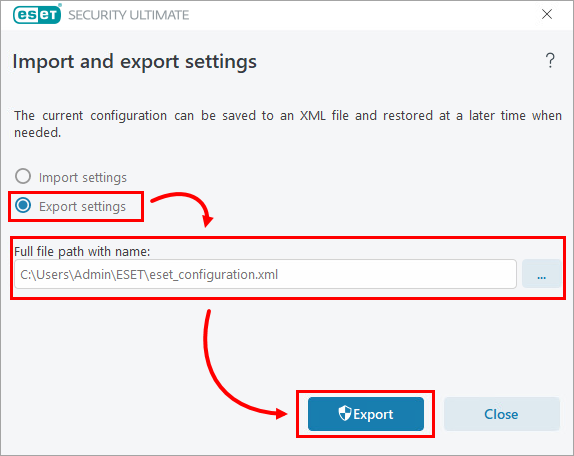
Figur 1-2 -
Hvis du planlegger å importere konfigur asjonsinnstillingene til en annen datamaskin, må du lagre den eksporterte
.xml-filenmed konfigurasjonsinnstillinger på en delt eller bærbar stasjon.
Importer konfigurasjonsinnstillingene dine til en annen datamaskin
-
Åpne hovedprogramvinduet til ESET Windows Home- eller Small Office-produktet på datamaskinen der du vil importere konfigurasjonsinnstillingene.
-
Klikk på Oppsett → Importer/Eksporter innstillinger.

Figur 2-1 -
Velg Importer innstillinger, klikk på bla gjennom-ikonet (tre prikker) ved siden av inntastingsfeltet, naviger til
.xml-filenmed konfigurasjonsinnstillinger som skal importeres, og velg den, eller skriv inn filbanen manuelt i inntastingsfeltet. Klikk på Importer. ESET Windows Home- eller Small Office-produktet på den aktuelle datamaskinen blir konfigurert på samme måte som produktet på datamaskinen der du eksporterte.xml-filenmed konfigurasjonsinnstillinger.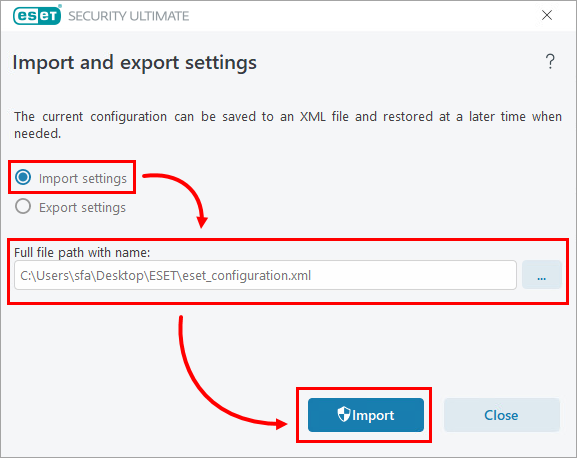
Figur 2-2
Send inn en .xml-fil med konfigurasjonsinnstillinger til ESET Technical Support
ESETTechnical Support kan be om en .x ml-fil som inneholder konfigurasjonsinnstillingene for ESET Windows Home- eller Small Office-produktet for å kunne hjelpe deg bedre. Eksporter konfigurasjonsinnstillingene for ESET-produktet, og legg ved den eksporterte. xml-filen i forespørselen din.